Promotions
La consola EMS te permite administrar y crear promociones para tus productos. Para acceder a esta página, haz clic en Promotions en la barra de navegación del lado izquierdo.
Se abre la página Promotions, en la que se muestra una lista de las promociones existentes. Consulta la imagen comentada para obtener más información.
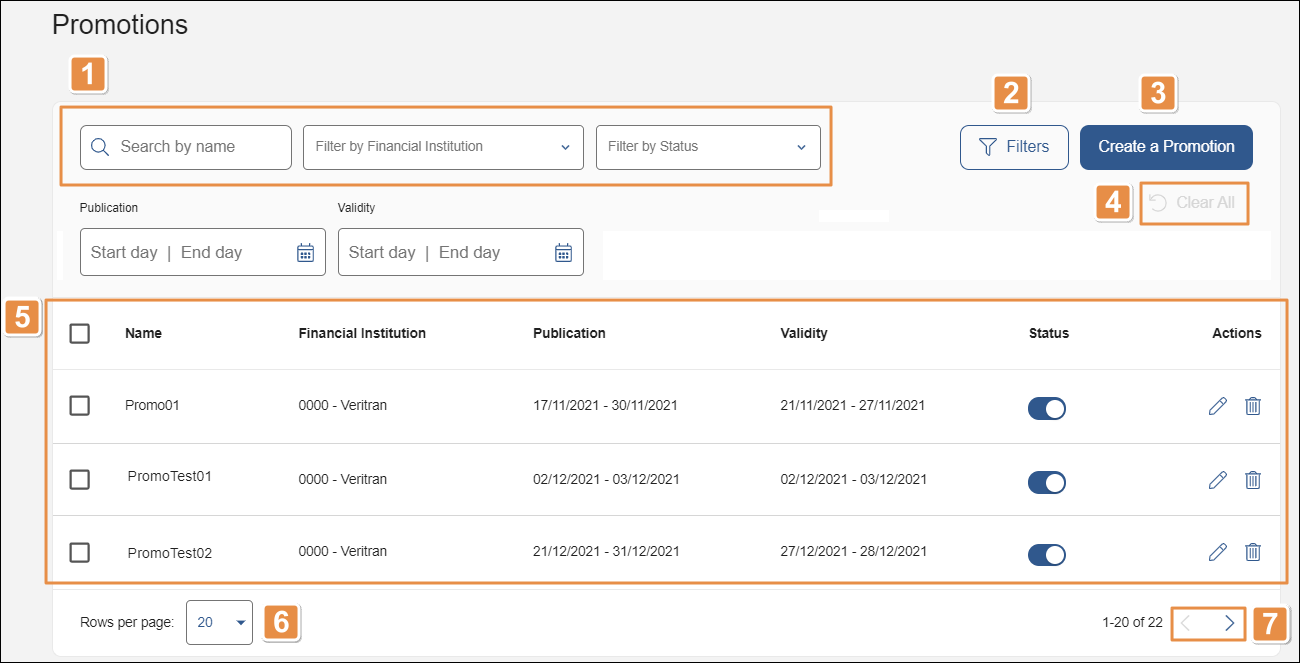
Barra de búsqueda y filtros. Para buscar una promoción o restringir la lista de promociones, usa las barras de búsqueda y los filtros disponibles. Consulta la tabla a continuación para obtener más información.
Search by name
Haz clic en la barra de búsqueda y escribe el nombre de la promoción.
Filter by Financial Institution
Haz clic en la flecha y selecciona la institución financiera asociada a las promociones.
Filter by Status
Haz clic en la flecha y selecciona un estado de promoción del menú desplegable. Las opciones disponibles son Active e Inactive.
Filters. Busca promociones usando los criterios de filtro avanzados. Consulta la tabla a continuación para obtener más información.
Publication
Haz clic en el campo o en el ícono del calendario y selecciona una fecha de inicio y una fecha de finalización para ver solo las promociones publicadas dentro de ese período.
Validity
Haz clic en el campo o en el ícono del calendario y selecciona una fecha de inicio y una fecha de finalización para ver solo las promociones que son válidas dentro de ese período.
Lista de promociones disponibles para el producto seleccionado. Consulta la tabla a continuación para obtener más información.
Name
Nombre de la promoción.
Publication
Período de tiempo dentro del cual se realiza la publicación de la promoción. Incluye fechas de inicio y finalización.
Validity
Período de tiempo dentro del cual es válida la promoción. Incluye fechas de inicio y finalización.
Status
Interruptor que muestra si una promoción está activa o no. Para desactivar una promoción ya publicada, haz clic en el interruptor de Status. En la ventana emergente, haz clic en Disable para confirmar la acción. Aparece un mensaje emergente para confirmar que la promoción se desactivó correctamente.
Actions
Las acciones disponibles son las siguientes:
Edit
Haz clic en el ícono del lápiz para editar la configuración de la promoción.
Delete
Haz clic en el ícono de la papelera para eliminar la promoción. Cuando aparezca la ventana emergente de confirmación, haz clic en Delete. Una vez eliminada, aparece un mensaje emergente para confirmar que se eliminó la promoción correctamente y esta desaparece de la lista.
Clear All. Haz clic para borrar los resultados de la búsqueda realizada y ver la lista completa de promociones.
Create a promotion. Haz clic para crear una nueva promoción. Lee Crear una promoción para obtener más información.
Rows per page. Haz clic en la flecha y selecciona la cantidad de filas de la lista de promociones que deseas que aparezcan en pantalla. Las opciones disponibles son: 20, 50, 75, 100 y 150.
Paginación. Haz clic en las flechas para desplazarte hacia delante o hacia atrás por la lista de promociones.